win7阻止自动安装软件怎么操作 win7怎么设置阻止软件自动安装
更新时间:2023-09-26 11:15:05作者:skai
不知道我们小伙伴在使用win7操作系统的时候有没有遇到过自动安装软件的情况,最近就有小伙伴在使用win7电脑的时候遇到这种情况了,我们很多小伙伴都不知道如何解决,那么下面小编就带着大家一起来看看win7怎么设置阻止软件自动安装,感兴趣的就快点行动起来吧,希望对你有帮助。
操作步骤
1、点击键盘上面的Win+R键,这样就可以调出ghost win7的运行对话框,接着在运行窗口里面输入gpedit.msc命令,打开本地组策略编辑器。
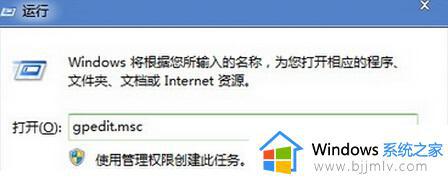
2、接着在本地组策略编辑器里面,逐一展开下面的选项:“计算机配置”、“管理模板”、“Windows组件”、“Windows Installer”。接着就双击打开 “禁用Windows Installer”选项,进入编辑窗口之后就选中里面的“已启用”选项,再点击“仅用于非托管应用程序”选项,选择为“始终标用”,最后点击确定按钮完成设置就可以了。
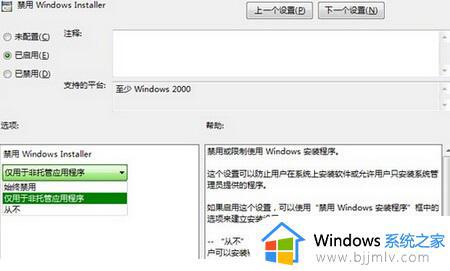
这样设置后,不管谁在用你的电脑都无法安装软件。当然你自己也不能安装,如果你需要安装win7纯净版软件“禁用Windows Installer”项,进入编辑窗口后选择“已禁用”,就可以安装了!
以上全部内容就是小编带给大家的win7设置阻止软件自动安装方法详细内容分享啦,还不清楚的小伙伴可以参照小编的内容进行操作,希望本文可以帮助到各位。
win7阻止自动安装软件怎么操作 win7怎么设置阻止软件自动安装相关教程
- win7如何阻止自动安装软件 win7阻止自动下载安装软件教程
- windows7怎么阻止软件自动安装 windows7如何阻止电脑自动安装软件
- win7系统怎么阻止自动安装软件 win7如何禁止电脑自动安装软件
- win7阻止启动疑难解答怎么办 win7阻止软件安装怎么解除
- win7电脑自动安装垃圾软件怎么办 如何阻止win7电脑自动安装垃圾软件
- win7怎么防止电脑乱下软件 win7怎么禁止电脑自动安装软件
- win7设备安装被策略阻止怎么办 win7软件安装被阻止最佳解决方法
- win7禁止软件联网如何操作 win7阻止软件联网的方法
- win7自动安装软件怎么办 win7自动下载安装软件的解决教程
- win7禁止安装软件怎么设置 win7如何禁止安装程序
- win7系统如何设置开机问候语 win7电脑怎么设置开机问候语
- windows 7怎么升级为windows 11 win7如何升级到windows11系统
- 惠普电脑win10改win7 bios设置方法 hp电脑win10改win7怎么设置bios
- 惠普打印机win7驱动安装教程 win7惠普打印机驱动怎么安装
- 华为手机投屏到电脑win7的方法 华为手机怎么投屏到win7系统电脑上
- win7如何设置每天定时关机 win7设置每天定时关机命令方法
win7系统教程推荐
- 1 windows 7怎么升级为windows 11 win7如何升级到windows11系统
- 2 华为手机投屏到电脑win7的方法 华为手机怎么投屏到win7系统电脑上
- 3 win7如何更改文件类型 win7怎样更改文件类型
- 4 红色警戒win7黑屏怎么解决 win7红警进去黑屏的解决办法
- 5 win7如何查看剪贴板全部记录 win7怎么看剪贴板历史记录
- 6 win7开机蓝屏0x0000005a怎么办 win7蓝屏0x000000a5的解决方法
- 7 win7 msvcr110.dll丢失的解决方法 win7 msvcr110.dll丢失怎样修复
- 8 0x000003e3解决共享打印机win7的步骤 win7打印机共享错误0x000003e如何解决
- 9 win7没网如何安装网卡驱动 win7没有网络怎么安装网卡驱动
- 10 电脑怎么设置自动保存文件win7 win7电脑设置自动保存文档的方法
win7系统推荐
- 1 雨林木风ghost win7 64位优化稳定版下载v2024.07
- 2 惠普笔记本ghost win7 64位最新纯净版下载v2024.07
- 3 深度技术ghost win7 32位稳定精简版下载v2024.07
- 4 深度技术ghost win7 64位装机纯净版下载v2024.07
- 5 电脑公司ghost win7 64位中文专业版下载v2024.07
- 6 大地系统ghost win7 32位全新快速安装版下载v2024.07
- 7 电脑公司ghost win7 64位全新旗舰版下载v2024.07
- 8 雨林木风ghost win7 64位官网专业版下载v2024.06
- 9 深度技术ghost win7 32位万能纯净版下载v2024.06
- 10 联想笔记本ghost win7 32位永久免激活版下载v2024.06